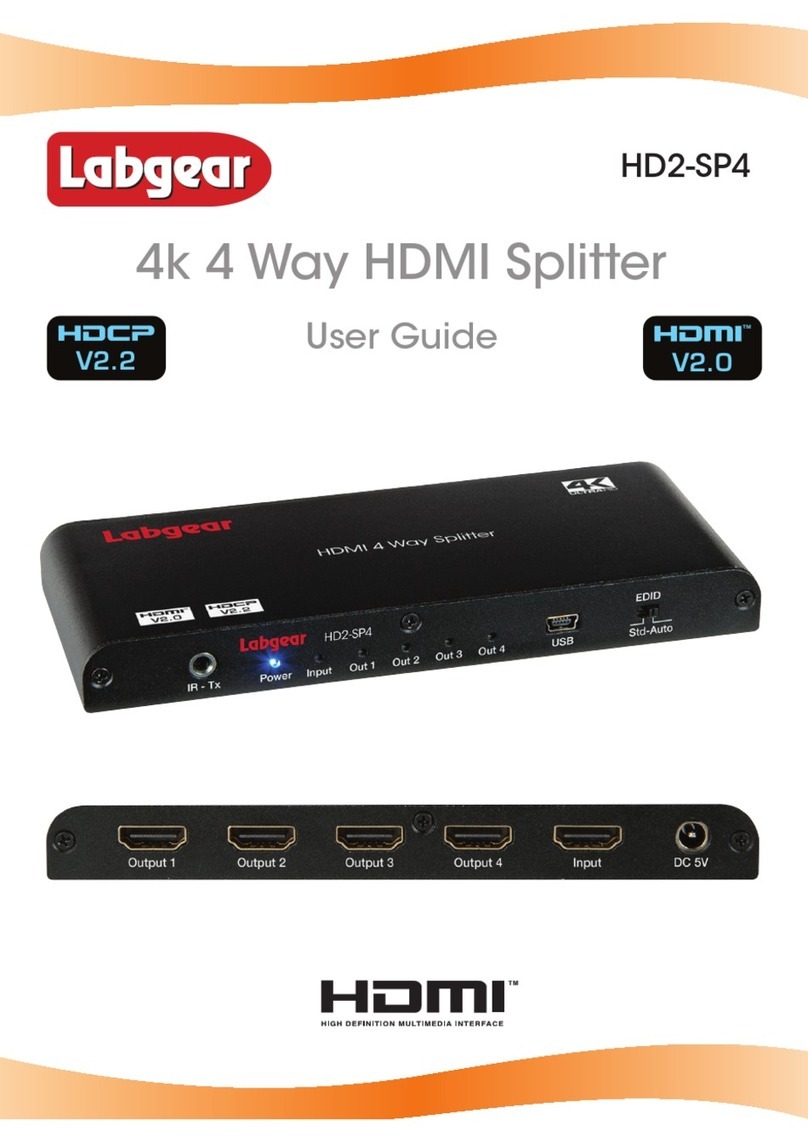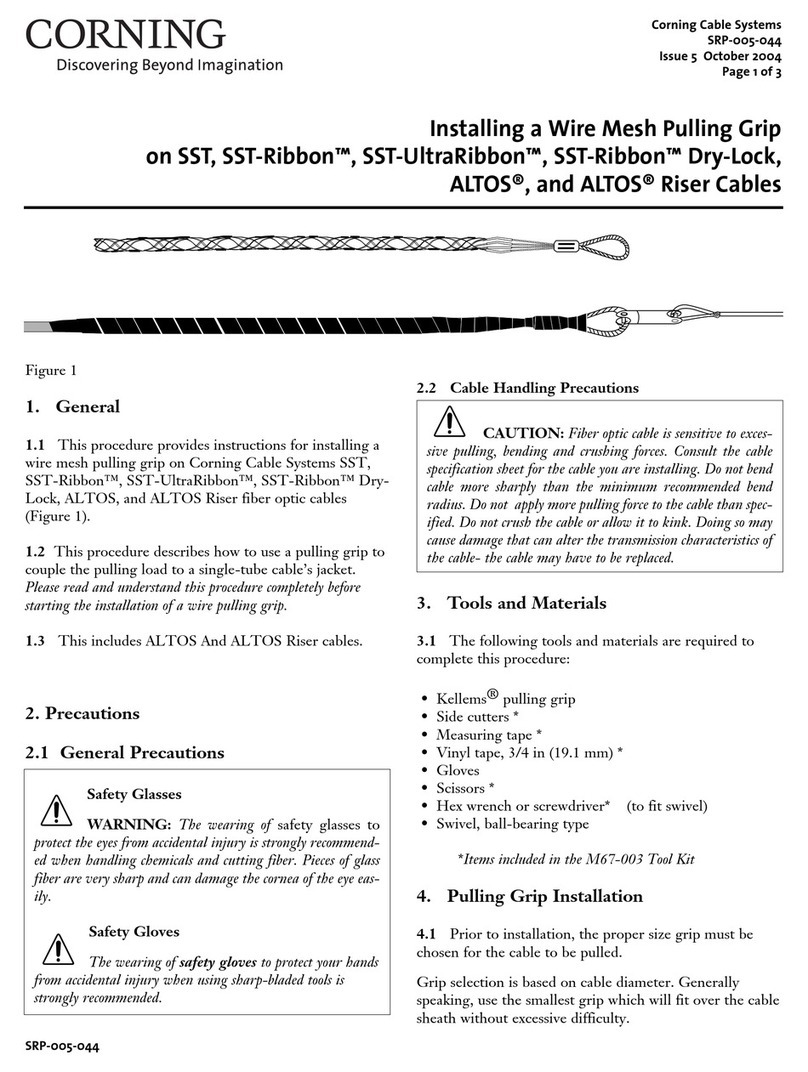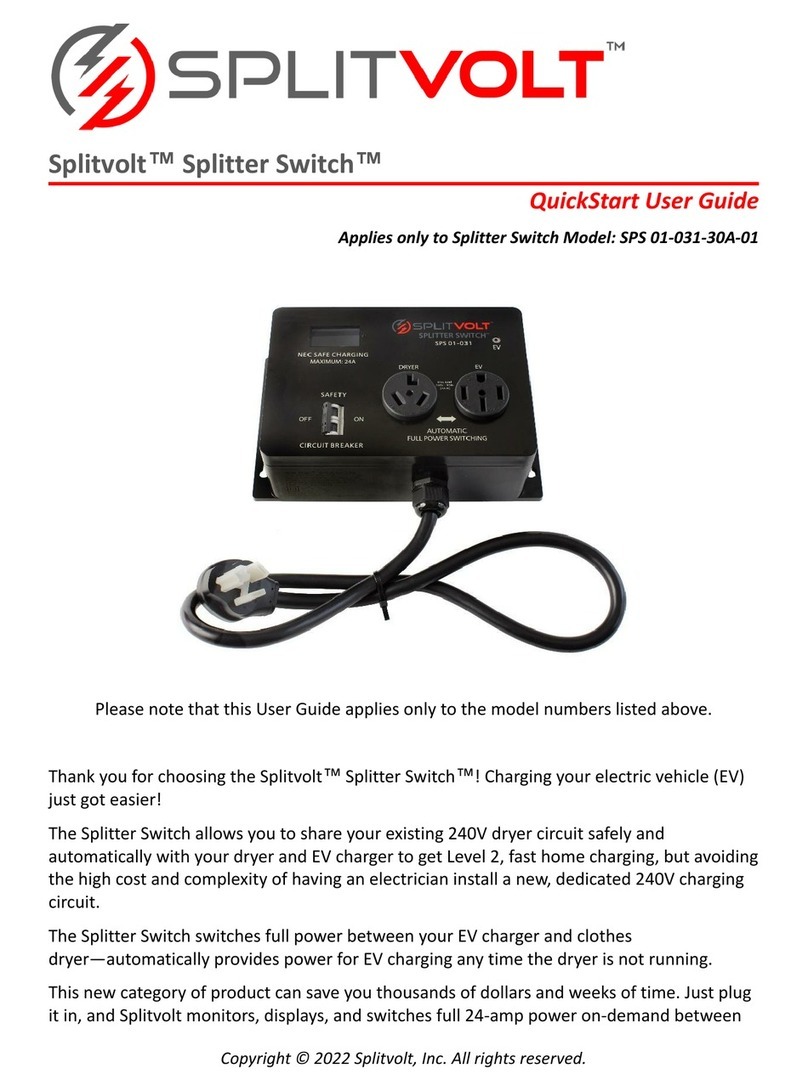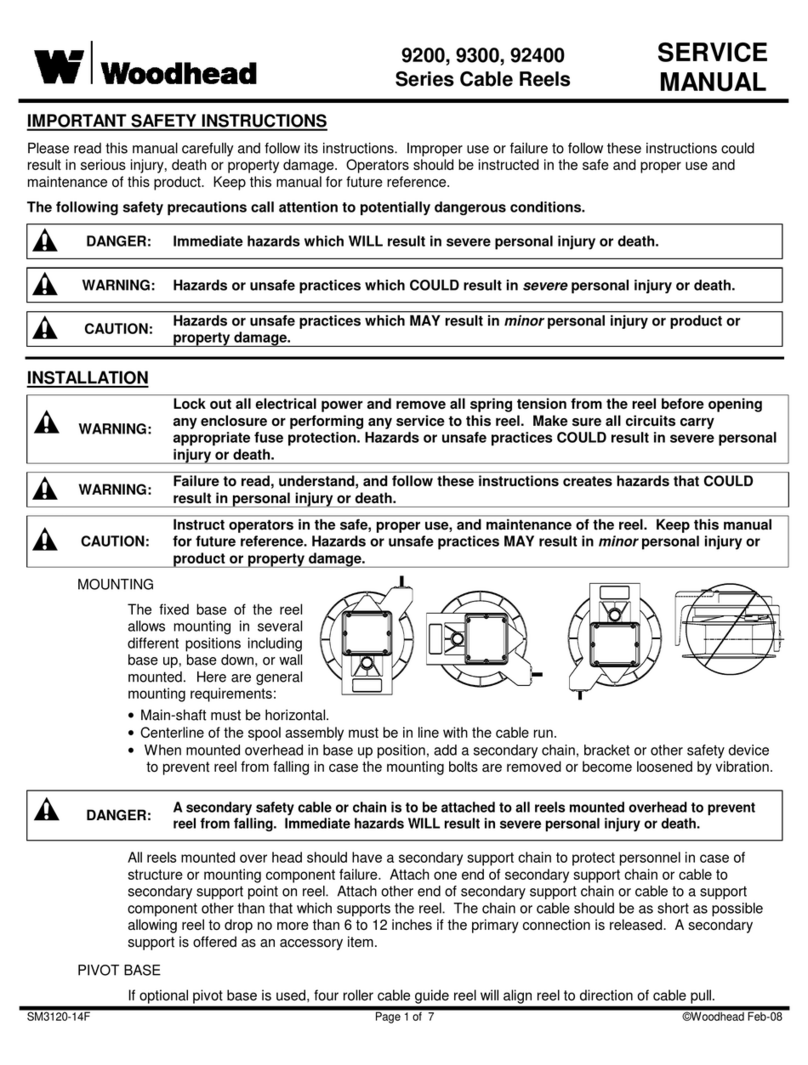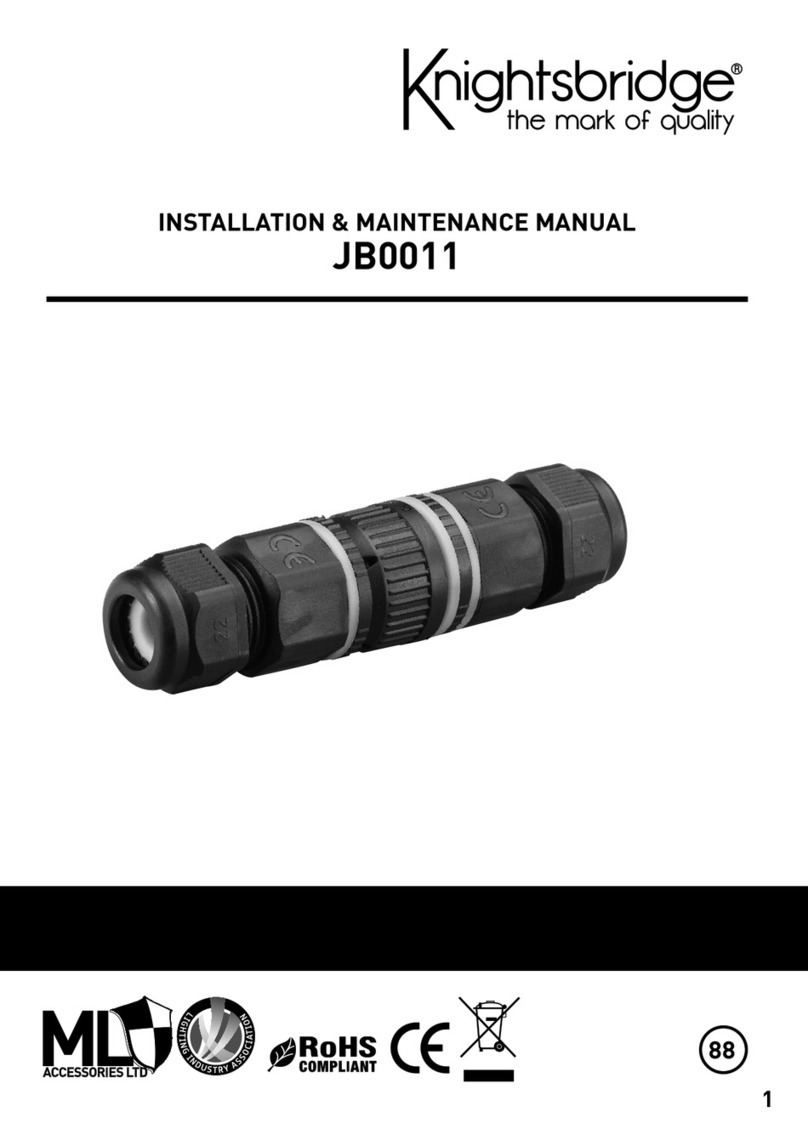Clas Ohlson PL-ASAO-B User manual

English
GREAT BRITAIN •
for consumer contact, please visit www.clasohlson.co.uk and click on customer service.
Ver. 201012
USB Data Transfer Cable
Art.no 38-4116 Model PL-ASAO-B
Please read the entire instruction manual before using the product and save it for future
reference. We reserve the right for any errors in text or images and any necessary changes
made to technical data. If you have any questions regarding technical problems please
contact Customer Services.
Product description
• For quick and easy connection of two computers via the USB port.
• For controlling two computers using only one keyboard and mouse (KM switch).
• For transferring files, “cutting and pasting” from one computer to another.
• Max file size: 2 GB.
• Cable length: 2 m.
• Compatible with Windows 7 (32-bit)/Vista (32-bit) and XP.
• NB It is only possible to paste files into the “desktop” of the receiving computer.
Note:
• Use the same computer language on both computers.
• Files with the same name are copied over without a warning being issued.
• Do not unplug the cable during data transfer.
• Always click on Exit to finish an operation.
• Make sure that you have administrator access for both computers.
• If anything unexpected happens, click on Exit and disconnect both computers.
Reconnect the cables and click on the KMDS symbol to start the program again.
• The cable cannot be used to check BIOS.
Cable installation
Or
Connect the USB connector marked “L” to PC1 and the connector marked “R” to PC 2.
The LED on the product indicates:
• Flashing: Connected to 2 computers.
• Steady glow: Data transfer or other activity occurring.
Software installation
Windows XP installation
1. Turn on your computers and connect the cable as described in the previous section.
2. Click on Yes when prompted to restart the system.
3. Double-click on My Computer.
4. Right-click on the KMDS symbol and select Open.
5. Double-click on the Setup symbol to start the installation.
If the installation program cannot continue because the KMDS is already in use, turn
the KMDS off by highlighting the symbol in the message box with the right mouse
button and select Exit.
6. Select language and then press OK.
7. Click on Next when the welcome picture appears.
8. Select the desired installation folder and then press Next.
9. Select the desired folder from the start menu and then press Next.
10. Tick the box to create a symbol on the desktop, and then click on Next.
11. Click on Install to start the installation.
12. Click on Finish to complete the installation.
13. When the symbol appears in the message box, the installation is complete.
14. Double-click on the symbol to start the application.
Windows Vista/Win7 installation
1. Turn on your computers and connect the cable as shown.
2. Click on Run KMDS.exe to start the installation.
3. Restart the system.
4. Double-click on My Computer to find the KMDS and RAM disk.
5. Right-click on the KMDS symbol and select Open.
6. Double-click on Setup and follow the instructions shown on the screen.
7. If the installation program cannot continue because the KMDS is already in use, turn
the KMDS off by highlighting the symbol in the message field with the right mouse
button and select Exit.
8. Tick the box to create a symbol on the desktop and then click on Next.
9. When the symbol appears in the message box, the installation is complete.
10. Double-click on the symbol to start the application.
The symbols that appear in the message box
Shows that KMDS is activated on both computers.
You can now do the following:
• Move the mouse pointer from one computer to another.
• Drag and drop the files from the desktop of one computer to the desktop of the other.
• Cut and paste text from one computer to the other.
Shows that KMDS is activated on just one computer.
You can now do the following:
• Highlight the symbol in the message box using the right mouse button and
select KM Switch. You will now receive the following message on your screen and the
mouse pointer will appear on the screen of the other computer.
You can now control the other computer. Hold down [Shift] and [Esc] to exit.
Highlight the symbol in the message box using the right mouse button and select
Exit if you wish to deactivate KMDS.
Appears when KMDS has been activated but the data transfer cable is not
connected to your computer.
Troubleshooting
Problem: The computer does not start (sticks in boot mode) following installation of
the data transfer cable.
Solution: Deactivate the USB storage detect in your computer BIOS or only connect
the cable to the computers after they have been switched on.
Problem: If anything unexpected happens.
Solution: Click on Exit and pull out the cables from both computers. Reconnect the cables
and click on the KMDS symbol to start the program again.
NB The latest drivers can be downloaded from: http://www.actionstar.com.tw/
Procedure:
1. Connect the USB connector marked “R” to the computer’s USB port.
2. Once on the web page, click on Smart Datalink with KM Switch to start downloading
the driver.
3. The drivers of both computers need updating.
Disposal
Follow local ordinances when disposing of this product.
If you are unsure how to proceed, contact your local authority.
Specifications
Lead length 2 m
Operating voltage USB 5 V DC
Current draw 85 mA
Operating system Windows 7 (32-bit)/Vista (32-bit) and XP
PC 1 PC 2
Cable
PC 1 PC 2
Cable

Svenska
SVERIGE • kundtjänst tel. 0247/445 00, fax 0247/445 09, e-post [email protected], internet www.clasohlson.se
Ver. 201012
Filöverföringskabel USB
Art.nr 38-4116 Modell PL-ASA0-B
Läs igenom hela bruksanvisningen före användning och spara den sedan för framtida bruk.
Vi reserverar oss för ev. text- och bildfel samt ändringar av tekniska data. Vid tekniska
problem eller andra frågor, kontakta vår kundtjänst.
Produktbeskrivning
• Kabel för snabb och enkel sammankoppling av två datorer via USB-anslutning.
• Kontrollera två datorer via en uppsättning tangentbord och mus (KM Switch).
• För över filer, klipp ut och klistra in texter mellan datorer.
• Max. filstorlek 2 GB.
• Kabellängd 2 m.
• Passar Windows 7 (32-bit)/Vista (32-bit)/XP.
• OBS! Det går bara att släppa filerna på mottagardatorns skrivbord.
Tänk på att:
• Använda samma arbetsspråk i båda datorerna.
• Filer med samma namn skrivs över utan att ett meddelande
om detta visas.
• Inte dra ur kabeln medan data överförs.
• Alltid klicka Exit för att avsluta programmet.
• Ha administratörsstatus på bägge datorerna.
• Om något oförutsett inträffar, klicka Exit och dra ur kabeln ur båda datorerna.
Koppla sen in kabeln igen och klicka på KMDS-ikonen för att starta programmet på nytt.
• Kabeln inte kan användas för att kontrollera BIOS.
Installation av kabel
Eller
Anslut USB-kontakten märkt ”L” till PC1 och kontakten märkt ”R” till PC 2.
LED-lampan som blinkar på produkten betyder:
• Blinkande sken: Ansluten till 2 datorer.
• Fast sken: Filöverföring eller annan aktivitet pågår.
Installation av mjukvara
Windows XP installation
1. Starta dina datorer och anslut kabeln enligt bilderna
i föregående avsnitt.
2. Klicka Yes när du uppmanas att starta om systemet.
3. Dubbelklicka på Den här datorn.
4. Högerklicka på ikonen KMDS och välj Open.
5. Dubbelklicka på ikonen Setup för att starta installationen.
Om installationsprogrammet inte kan fortsätta p.g.a. att KMDS redan används, avsluta
då KMDS genom att markera ikonen imeddelandefältet med höger musknapp
och välj Exit.
6. Välj språk och tryck OK.
7. Klicka Next när välkomstbilden visas.
8. Välj önskad installationsmapp och tryck Next.
9. Välj önskad folder i startmenyn och tryck Next.
10. Bocka i rutan för att skapa en ikon på skrivbordet, klicka
sedan Next.
11. Klicka Install för att starta installationen.
12. Klicka Finish för att avsluta installationen.
13. När ikonen visas på skrivbordet är installationen klar.
14. Dubbelklicka på ikonen för att starta programmet.
Windows Vista/Win7 installation
1. Starta dina datorer och anslut kabeln enligt bilderna.
2. Klicka Run KMDS.exe för att starta installationen.
3. Starta sedan om systemet.
4. Dubbelklicka på Den här datorn för att hitta KMDS och RAM-disk.
5. Höger klicka på ikonen KMDS och välj Open.
6. Dubbelklicka på Setup och följ de instruktioner som visas på skärmen.
7. Om installationsprogrammet inte kan fortsätta p.g.a. att KMDS redan används, avsluta
då KMDS genom att markera ikonen imeddelandefältet med höger musknapp
och välj Exit.
8. Bocka i rutan för att skapa en ikon på skrivbordet, klicka sedan Next.
9. När ikonen visas på skrivbordet är installationen klar.
10. Dubbelklicka på ikonen för att starta programmet.
Ikonerna som visas i meddelandefältet
Visar att KMDS är aktiverad på båda datorerna.
Du kan nu göra följande:
• Flytta muspekaren mellan datorerna.
• Dra och släppa filer mellan datorernas skrivbord.
• Klippa ut och klistra in text mellan datorerna.
Visar att KMDS är aktiverad på endast en dator.
Du kan nu göra följande:
• Markera ikonen i meddelandefältet med höger musknapp och välj KM Switch.
Du får nu upp följande meddelande på din bildskärm och din muspekare flyttas över till den
andra datorns skärm.
Du kan nu styra din andra dator. Håll nere [Shift] och [Esc] för att avsluta.
Markera ikonen i meddelandefältet med höger musknapp och välj Exit om du vill
inaktivera KMDS.
Visas när KMDS har aktiverats men filöverföringskabeln
inte är ansluten till datorn.
Felsökning
Fel: Datorn startar inte (fastnar i bootläget) efter installation av filöverföringskabeln.
Lösning: Inaktivera USB storage detect i er dators BIOS eller anslut kabeln endast till
datorerna efter att de har startat upp.
Fel: Om något oförutsett inträffar.
Lösning: Klicka Exit och dra ur kabeln ur båda datorerna. Koppla sedan in kabeln igen och
klicka på KMDS-ikonen för att starta programmet på nytt.
OBS! Du kan ladda hem de senaste drivrutinerna från http://www.actionstar.com.tw/
Gör så här:
1. Anslut USB-kontakten märkt ”R” till datorns USB-port.
2. När du är inne på webbsidan klicka på Smart Datalink with KM Switch för att börja
ladda ner drivrutinen.
3. Du måste uppdatera drivrutinen i båda datorerna.
Avfallshantering
När du ska göra dig av med produkten ska detta ske enligt lokala föreskrifter.
Är du osäker på hur du ska gå tillväga, kontakta din kommun.
Specifikationer
Kabellängd 2 m
Driftspänning USB 5 V DC
Strömförbrukning 85 mA
Operativsystem Windows 7 (32-bit)/Vista (32-bit)/XP
PC 1 PC 2
Kabel
PC 1 PC 2
Kabel

Norsk
NORGE • kundesenter tel. 23 21 40 00, fax 23 21 40 80, e-post [email protected], internett www.clasohlson.no
Ver. 201012
Filoverføringskabel usb
Art.nr. 38-4116 Modell PL-ASA0-B
Les brukerveiledningen nøye før produktet tas i bruk, og ta vare på den for framtidig bruk.
Vi reserverer oss mot ev. tekst- og bildefeil, samt forandringer av tekniske data.
Ved tekniske problemer eller spørsmål, ta kontakt med vårt kundesenter.
Produktbeskrivelse
• Kabel for rask og enkel sammenkobling av to datamaskiner via usb-tilkobling.
• Kontroller to datamaskiner via ett tastatur og mus (KM switch).
• Før over filer, klipp ut og lim inn tekster mellom datamaskiner.
• Maks. filstørrelse er 2 GB.
• Kabellengde 2 m.
• Kompatibel med Windows 7 (64-bit), Vista (32-bit) og XP.
• OBS! Det går også å overføre filene til mottakerdatamaskinens skrivebord.
Husk:
• Bruk samme arbeidsspråk på begge maskinene.
• Filer med samme navn skrives over uten at det blir gitt beskjed om dette.
• Trekk ikke ut kabelen mens data overføres.
• Klikk på Exit for å avslutte programmet.
• Sørg for å ha administrasjonsstatus på begge datamaskinene.
• Dersom noe uforutsett skulle inntreffe, klikk på Exit og trekk kabelen ut fra begge
maskinene. Koble deretter kablene til igjen og klikk på KMDS-ikonet for å starte
programmet på nytt.
• Kabelen kan ikke brukes til å kontrollere BIOS.
Installasjon av kabel
Eller
Usb-kontakten som er merket med ”L” kobles til pc1 og kontakten merket ”R” til pc2.
LED-lampen som blinker på produktet betyr:
• Blinkende lys: Koblet til 2 datamaskiner.
• Kontinuerlig lys: Filoverføring eller annen aktivitet pågår.
Installasjon av software
Windows XP installasjon
1. Start datamaskinene og koble til kabelen som vist på bildene i foregående avsnitt.
2. Klikk Yes når du oppfordres til å restarte systemet.
3. Dobbelklikk på Min datamaskin.
4. Høyreklikk på ikonet KMDS og velg Open.
Dobbeltklikk på ikonet for Setup for å starte installasjonen.
Hvis installasjonsprogrammet ikke kan fortsette p.g.a. at KMDS allerede er i bruk, avslutt
KMDS ved å markere ikonet i beskjedfeltet med høyre museknapp og velg Exit.
5. Velg språk og trykk OK.
6. Klikk Next når velkomstbildet vises.
7. Velg ønsket installasjonsmappe og trykk Next.
8. Velg ønsket folder i startmenyen og trykk Next.
9. Kryss av i ruten for å lage et ikon på skrivebordet og klikk deretter Next.
10. Klikk på Install for å starte installasjonen.
11. Klikk på Finish for å fullføre installasjonen.
12. Når ikonet vises i skrivebordet er installasjonen ferdig.
13. Dobbeltklikk på ikonet for setup for å starte programmet.
Windows Vista/Win7 installasjon
1. Start datamaskinene og koble til kabelen som vist på bildene.
2. Klikk på Run KMDS.exe for å starte installasjonen.
3. Deretter må systemet restartes.
4. Dobbeltklikk på Min datamaskin for å finne KMDS og RAM disk.
5. Høyreklikk på ikonet KMDS og velg Open.
6. Dobbeltklikk på Setup og følg de instruksjonene som vises på skjermen.
7. Hvis installasjonsprogrammet ikke kan fortsette p.g.a. at KMDS allerede er i bruk, avslutt
KMDS ved å markere ikonet i beskjedfeltet med høyre museknapp og velg Exit.
8. Kryss av i ruten for å lage et ikon på skrivebordet og klikk deretter Next.
9. Når ikonet vises i skrivebordet er installasjonen ferdig.
10. Dobbeltklikk på ikonet for setup for å starte programmet.
Ikonene som vises i beskjedfeltet
Viser at KMDS er aktivert på begge datamaskinene
Gjør følgende:
• Flytt musepekeren mellom datamaskinene.
• Dra og slipp filer mellom maskinenes skrivebord.
• Klipp ut og lim inn tekst mellom maskinene.
Viser at KMDS er aktivert på en av datamaskinene
Gjør følgende:
• Marker ikonet i beskjedfeltet med høyre musetast og velg KM Switch.
Du får nå opp følgende beskjed på skjermen og musepekeren flyttes over til den
andre datamaskinens skjerm.
Nå kan du styre den andre datamaskinen. Hold [Shift] og [Esc] nede for å avslutte.
Marker ikonet i beskjedfeltet med høyre musetast og velg Exit hvis du vil
deaktivere KMDS.
Vises når KMDS har blitt aktivert men filoverføringskabelen ikke er koblet
til datamaskinen.
Feilsøking
Feil: Datamaskinen starter ikke etter installasjonen av filoverføringskabelen.
Løsning: Deaktiver usb storage detect i datamaskinens BIOS eller koble kabelen til
datamaskinene etter at de er startet.
Feil: Hvis noe uforutsett inntreffer.
Løsning: Klikk Exit og trekk kabelen ut på begge datamaskinene. Koble deretter kablene til
igjen og klikk på KMDS-ikonet for å starte programmet på nytt.
OBS! Nye drivere kan lastes fra: http://www.actionstar.com.tw/
Gjør følgende:
1. Usb-kontakten som er merket ”R” kobles til datamaskinens usb-port.
2. Klikk på Smart Datalink with KM Switch når du er inne på websiden, for å starte
nedlastingen av drivere.
3. Driverne på begge datamaskinene må oppdateres.
Avfallshåndtering
Når produktet skal kasseres, må det skje i henhold til lokale forskrifter.
Ved usikkerhet, ta kontakt med lokale myndigheter.
Spesifikasjoner
Kabellengde 2 m
Spenning USB 5 V DC
Strømforbruk 85 mA
Operativsystem Windows 7 (32-bit), Vista (32-bit) og XP.
PC 1 PC 2
Kabel
PC 1 PC 2
Kabel

Suomi
Ver. 201012
USB-tiedonsiirtokaapeli
Tuotenumero 38-4116 Malli PL-ASA0-B
Lue käyttöohjeet ennen tuotteen käyttöönottoa ja säilytä ne tulevaa tarvetta varten. Pidätämme
oikeuden teknisten tietojen muutoksiin. Emme vastaa mahdollisista teksti- tai kuvavirheistä.
Jos laitteeseen tulee teknisiä ongelmia, ota yhteys myymälään tai asiakaspalveluun.
Tuotekuvaus
• Nopea ja helppo tapa liittää yhteen kaksi tietokonetta USB-liitäntöjen kautta.
• Hallitse kahta tietokonetta yhden näppäimistön ja hiiren avulla (KM Switch).
• Siirrä tiedostoja sekä leikkaa ja liitä tekstejä tietokoneiden välillä.
• Tiedoston maksimikoko on 2 Gt.
• Kaapelin pituus 2 m.
• Sopivat käyttöjärjestelmät: Windows 7 (32), Vista (32) ja XP.
• Huom.! Tiedostoja voi siirtää vain vastaanottajatietokoneen työpöydälle.
Huomioi seuraavat seikat:
• Käytä tietokoneissa samaa työkieltä.
• Samannimiset tiedostot korvataan uusilla ilman erillistä ilmoitusta.
• Älä irrota kaapelia, kun tiedonsiirto on käynnissä.
• Lopeta ohjelma aina napsauttamalla Exit.
• Varmista, että olet järjestelmänvalvoja molemmilla tietokoneilla.
• Jos tapahtuu jotakin odottamatonta, napsauta Exit ja irrota kaapeli molemmista
tietokoneista. Liitä kaapeli takaisin ja käynnistä ohjelma uudelleen napsauttamalla
kuvaketta KMDS.
• Kaapelia ei voi käyttää BIOS:n kontrollointiin.
Kaapelin asennus
Vaihtoehtoinen asennus:
Liitä USB-liitin ”L” PC1:een ja liitin ”R” PC2:een.
Merkkivalot:
• Vilkkuva valo: Kaapeli on liitetty kahteen tietokoneeseen.
• Kiinteä valo: Tiedonsiirto tai muu toiminto on käynnissä.
Ohjelmiston asennus
Asennus, Windows XP
1. Käynnistä tietokoneet ja liitä kaapeli edellisen kappaleen kuvien mukaisesti.
2. Napsauta Yes, kun sinua kehotetaan käynnistämään järjestelmä uudelleen.
3. Kaksoisnapsauta Oma tietokone.
4. Napsauta hiiren oikealla painikkeella kuvaketta KMDS ja valitse Open.
Aloita asennus kaksoisnapsauttamalla kuvaketta Setup.
Jos asennusohjelma ei pysty jatkamaan sen vuoksi, että KMDS on jo käytössä, lopeta
KMDS valitsemalla ilmaisinalueen kuvake hiiren oikealla painikkeella ja valitse Exit.
5. Valitse kieli ja paina OK.
6. Kun näytölle ilmestyy tervetulokuva, napsauta Next.
7. Valitse haluamasi asennuskansio ja napsauta Next.
8. Valitse haluamasi kansio käynnistysvalikosta ja napsauta Next.
9. Luo työpöydälle kuvake valitsemalla ruutu ja napsauta sitten Next.
10. Käynnistä asennus napsauttamalla Install.
11. Lopeta asennus klikkaamalla Finish.
12. Asennus on valmis, kun kuvake ilmestyy työpöydälle.
13. Käynnistä ohjelma kaksoisnapsauttamalla kuvaketta.
Asennus, Windows Vista/Win7
1. Käynnistä tietokoneet ja liitä kaapeli kuvien mukaisesti.
2. Käynnistä asennus napsauttamalla Run KMDS.exe.
3. Käynnistä järjestelmä uudelleen.
4. Kaksoisnapsauta Oma tietokone löytääksesi KMDS ja RAM-levy.
5. Napsauta hiiren oikealla painikkeella kuvaketta KMDS ja valitse Open.
6. Kaksoisnapsauta Setup ja noudata näytölle ilmestyviä ohjeita.
7. Jos asennusohjelma ei pysty jatkamaan sen vuoksi, että KMDS on jo käytössä, lopeta
KMDS valitsemalla ilmaisinalueen kuvake hiiren oikealla painikkeella ja valitse Exit.
8. Luo työpöydälle kuvake valitsemalla ruutu ja napsauta sitten Next.
9. Asennus on valmis, kun kuvake ilmestyy työpöydälle.
10. Käynnistä ohjelma kaksoisnapsauttamalla kuvaketta.
Ilmaisinalueen kuvakkeet
KMDS on aktivoitu molemmilla tietokoneilla.
Voit:
• Siirtää hiiren osoitinta tietokoneiden välillä.
• Raahata tiedostoja tietokoneiden työpöytien välillä.
• Leikata ja liittää tekstiä tietokoneiden välillä.
KMDS on aktivoitu toisella tietokoneella.
Voit:
• Valita ilmaisinalueen kuvakkeen hiiren oikealla painikkeella ja valita KM Switch.
Näytölle ilmestyy seuraava viesti ja hiiren osoitin siirtyy toisen tietokoneen näytölle.
Voit nyt hallita toista tietokonettasi. Lopeta pitämällä [Shift] ja [Esc] pohjassa.
Valitse ilmaisinalueen kuvake hiiren oikealla painikkeella ja valitse Exit, jos haluat
poistaa KMDS:n käytöstä.
Näkyy silloin, kun KMDS on aktivoitu mutta tiedonsiirtokaapeli ei ole
liitetty tietokoneeseen.
Vianetsintä
Ongelma: Tietokone ei käynnisty tiedonsiirtokaapelin asennuksen jälkeen (jää boot-tilaan).
Ratkaisu: Ota ”USB storage detect” pois käytöstä tietokoneen BIOS:ssa tai liitä kaapeli
tietokoneisiin vasta niiden käynnistymisen jälkeen.
Ongelma: Jotakin odottamatonta tapahtuu.
Ratkaisu: Napsauta Exit ja irrota kaapeli molemmista tietokoneista. Liitä kaapeli takaisin ja
käynnistä ohjelma uudelleen napsauttamalla kuvaketta KMDS.
Huom.! Lataa viimeisimmät ajurit osoitteesta: htpp://www.actionstar.com.tw/
Toimi näin:
1. Liitä USB-liitin ”R” tietokoneen USB-porttiin.
2. Kun olet verkkosivulla, aloita ajurin lataus napsauttamalla Smart Datalink with KM Switch.
3. Ajuri on päivitettävä molemmissa tietokoneissa.
Kierrätys
Kierrätä tuote asianmukaisesti, kun poistat sen käytöstä.
Tarkempia kierrätysohjeita saat kuntasi jäteneuvonnasta.
Tekniset tiedot
Kaapelin pituus 2 m
Käyttöjännite USB 5 V DC
Virrankulutus 85 mA
Käyttöjärjestelmä Windows 7 (32), Vista (32), XP
PC 1 PC 2
Kaapeli
PC 1 PC 2
Kaapeli
Table of contents
Languages:
Other Clas Ohlson Cables And Connectors manuals
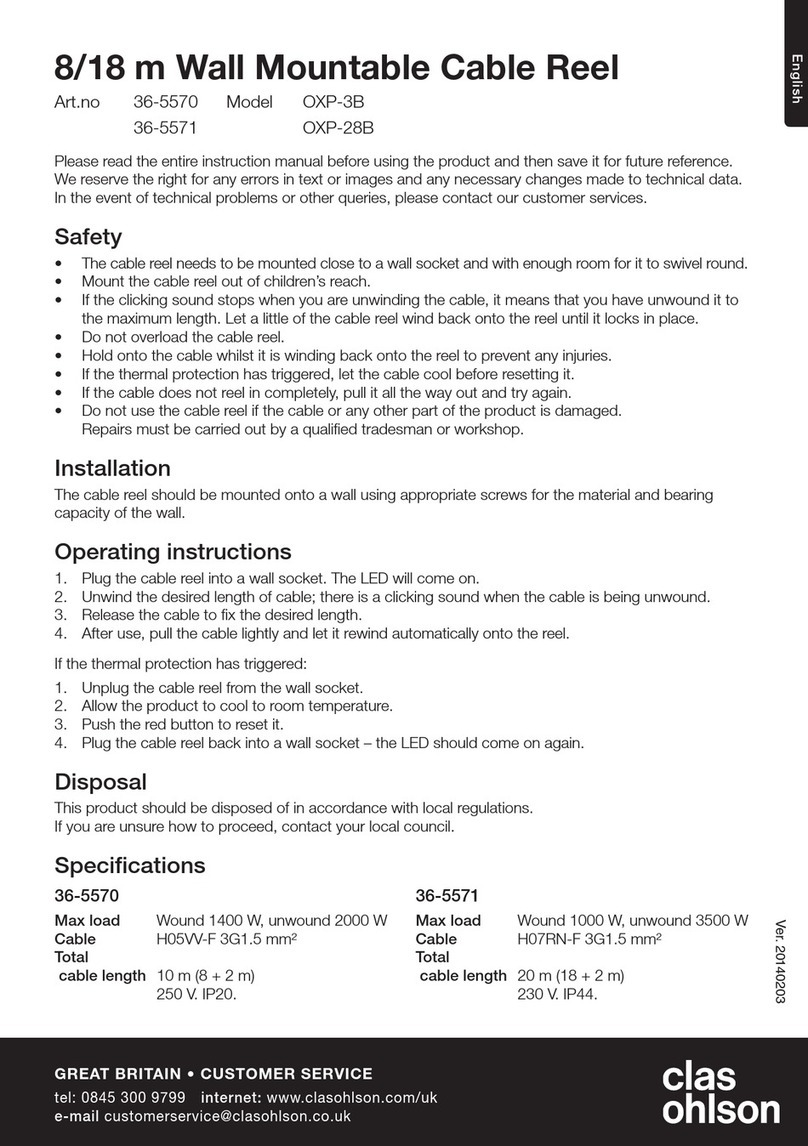
Clas Ohlson
Clas Ohlson OXP-3B User manual
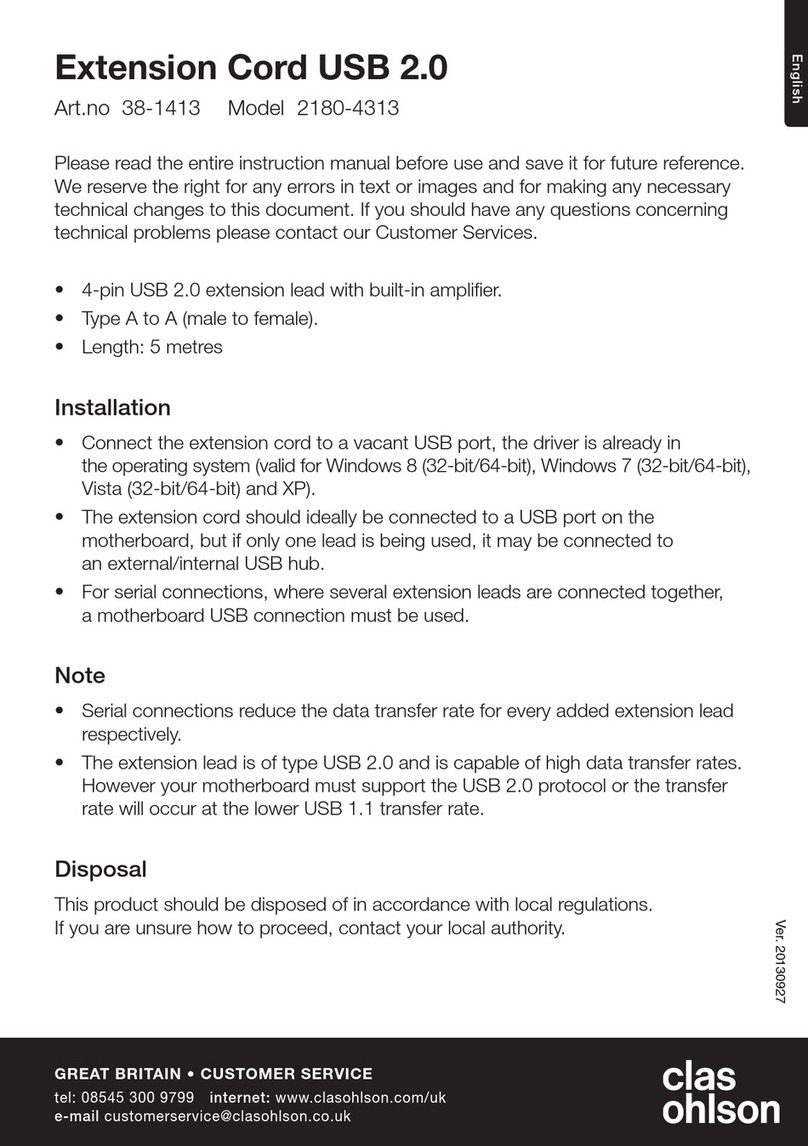
Clas Ohlson
Clas Ohlson 2180-4313 User manual
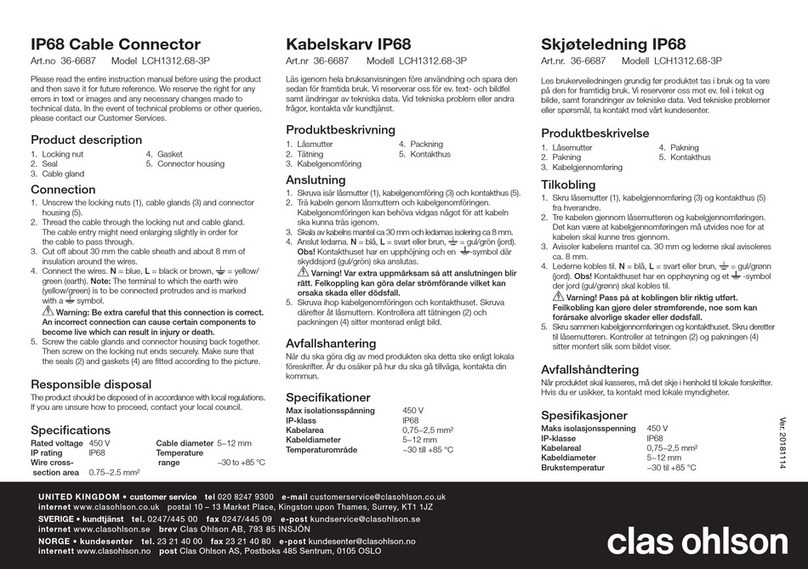
Clas Ohlson
Clas Ohlson LCH1312.68-3P User manual

Clas Ohlson
Clas Ohlson LCH1312.68-3P User manual
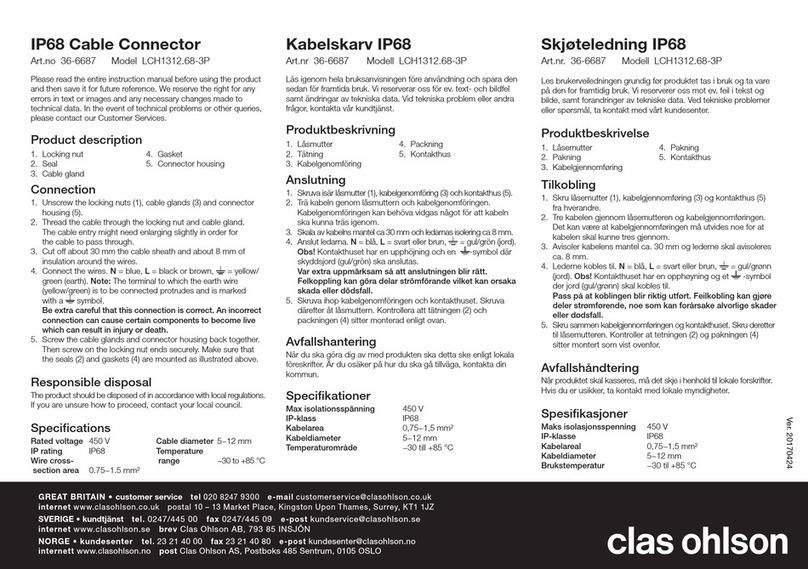
Clas Ohlson
Clas Ohlson LCH1312.68-3P User manual
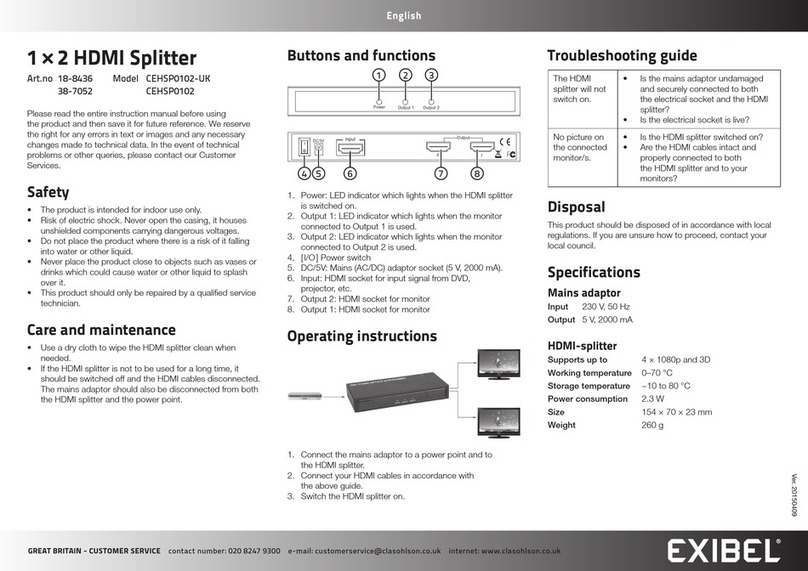
Clas Ohlson
Clas Ohlson CEHSP0102-UK User manual
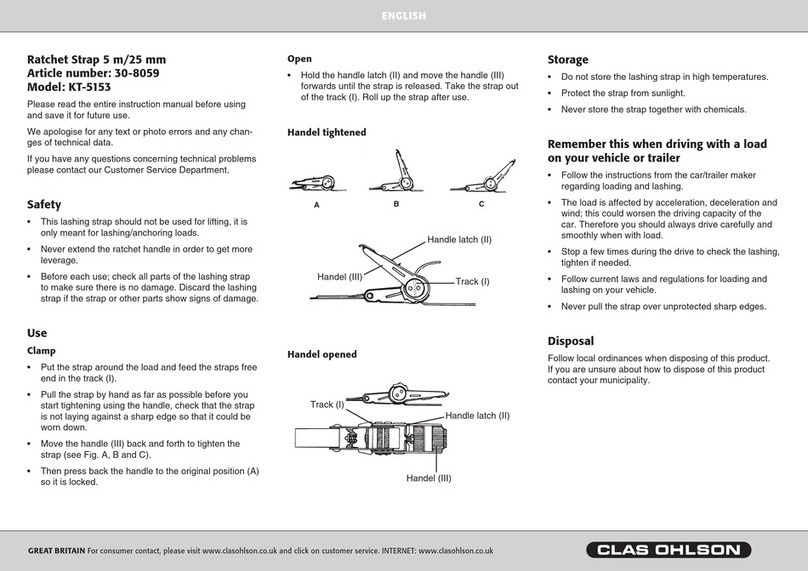
Clas Ohlson
Clas Ohlson KT-5153 User manual
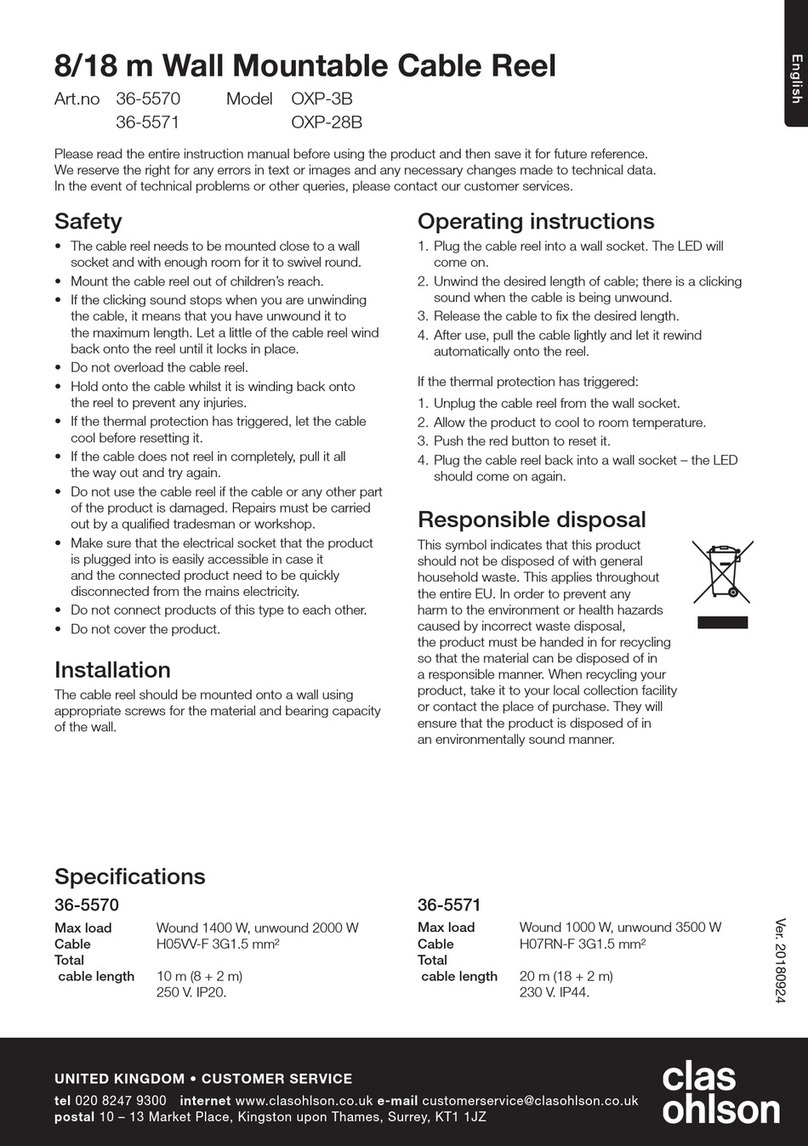
Clas Ohlson
Clas Ohlson OXP-3B User manual